Windows 10: Creează o comandă pentru desktop sau pornește pentru Windows Update
Actualizările Windows 10 se derulează mai des decâtversiunile anterioare ale sistemului de operare și se vor descărca și instala automat în mod implicit. Cu toate acestea, dacă sunteți un pasionat sau faceți parte din programul Windows Insider, probabil că sunteți mai înclinat să verificați actualizările manual.
De exemplu, săptămâna aceasta Microsoft a lansat cel mai recent - Windows 10 Preview Build 10565.
Iată cum se simplifică acțiunea prin crearea unei comenzi rapide în meniul Start sau pe desktop.
Faceți clic pe Windows Update pentru a începe
Fixarea Windows Update pentru a începe este simplă. Mergi la Setări> Actualizare și securitate și faceți clic dreapta pe Windows Update și Pin pentru Start.

După aceea, deschideți meniul Start, derulați în jos pentru a găsi faianța Windows Update, redimensionați-o, mutați-o într-un grup sau organizați-o în modul în care funcționează cel mai bine pentru dvs.
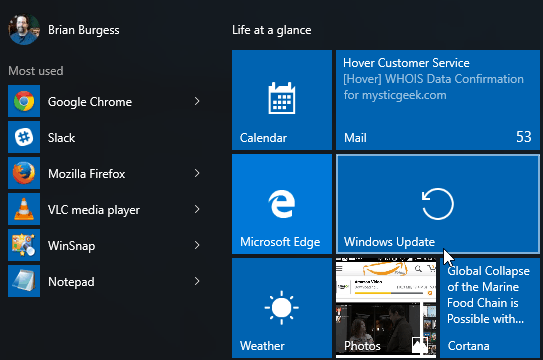
Creați scurtătură de actualizare Windows pe Windows 10
Fixarea Windows Update pentru Start face doar asta. Nu îl puteți fixa pe desktop după ce l-ați introdus în meniul Start. Pentru a face acest lucru, va trebui să obțineți un pic mai geekier. Faceți clic dreapta pe o zonă goală de pe desktop și selectați Nou> Comandă rapidă.
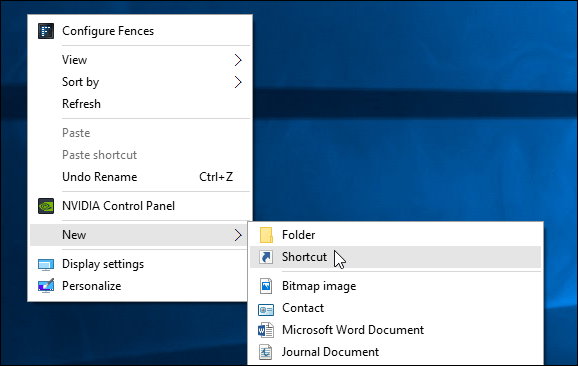
Vor apărea asistentul Creat Shortcut. Apoi, în câmpul locație, introduceți următorul identificator de resurse universale (URI) și faceți clic pe Următorul:
ms-settings: WindowsUpdate
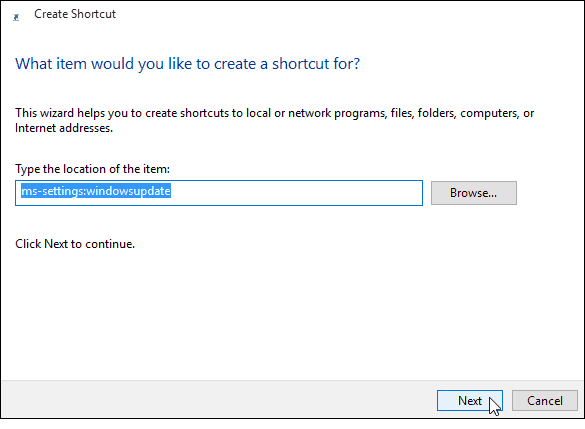
În câmpul următor, dați scurtătura un nume ... „Windows Update” ar părea adecvat și faceți clic pe Finish.
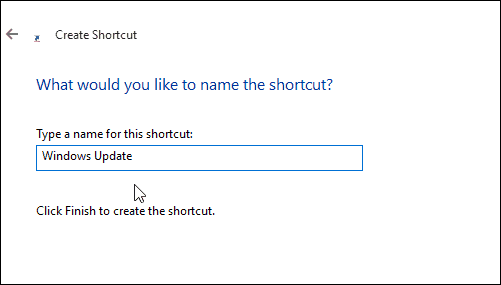
Aceasta va crea scurtătura de care aveți nevoie pentru a deschide pagina Windows Update direct. Desigur, pictograma de comenzi rapide va fi goală și neclară. Pentru a-i arăta un aspect mai frumos, faceți clic dreapta pe ea și selectați Proprietăți.
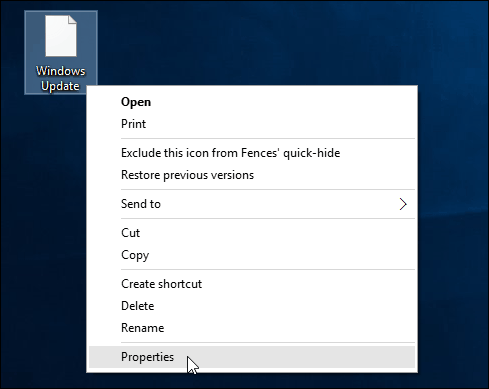
Selectați pictograma pe care doriți să o utilizați. Fie una inclusă în Windows implicit, fie o pictogramă pe care ai descărcat-o.
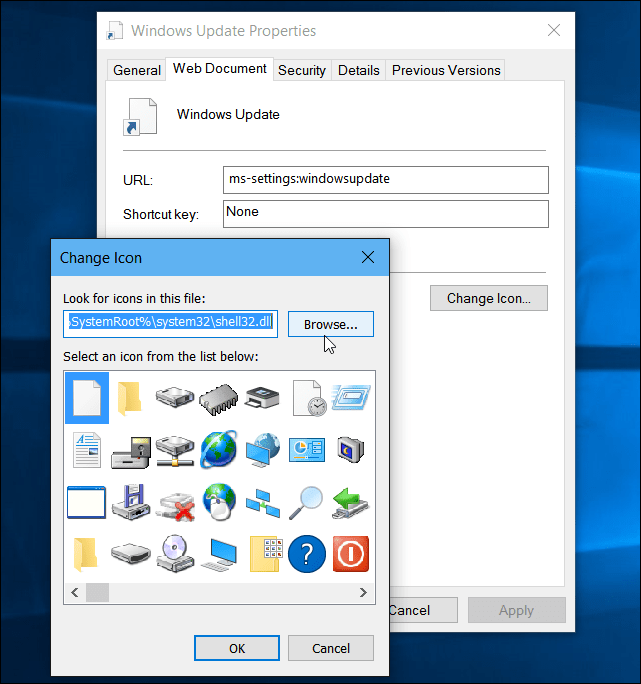
Asta e! Acum aveți comanda rapidă pentru acces mai ușor la Windows Update.
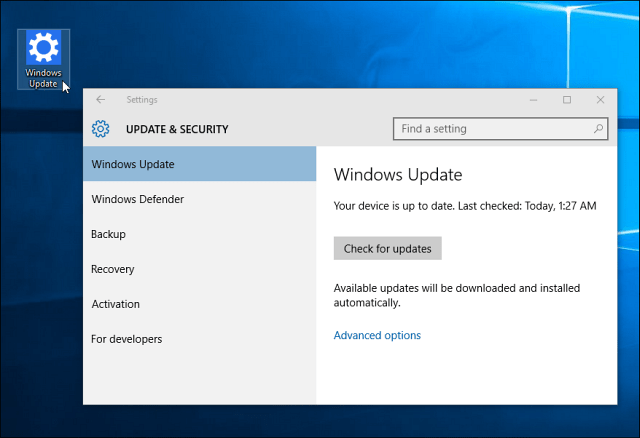
Mai multe despre actualizările Windows
Vorbind despre Windows Updates în Windows 10, voiar trebui să știe că are o caracteristică încorporată numită Windows Update Delivery Optimization (WUDO). WUDO este un model de partajare P2P care vă permite să partajați bucăți de actualizări între dispozitivele Windows 10 din rețeaua dvs. Dar se va împărtăși și cu alte dispozitive aleatorii de pe internet.
Dacă nu vă place ideea de a utiliza lățimea de bandă pentru a ajuta calculatoarele aleatorii să obțină actualizări mai rapide, citiți articolul nostru despre cum să împiedicați Windows 10 să partajeze actualizările Windows la alte dispozitive online.
Încă nu ați actualizat Windows 7 în Windows 10, dar doriți totuși acces la actualizări rapide? Citiți articolul nostru despre cum să fixați pictograma Windows Update în bara de activități Windows 7.
De asemenea, dacă executați o versiune mai veche de Windows și aveți probleme pentru a vă actualiza sistemul de operare, consultați articolul nostru: Cum să remediați actualizările Windows care nu funcționează.









Lasa un comentariu